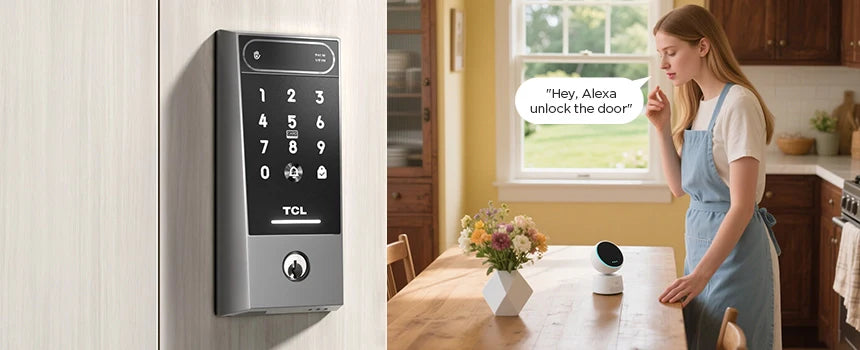
Wie schalte ich Smart Lock aus?
|
|
Lesezeit 7 min
|
|
Lesezeit 7 min
Inhaltsverzeichnis
Im Zeitalter intelligenter Technologie ist das Smart Lock zu einem wichtigen Symbol moderner Sicherheit im Haus geworden. Es ersetzt herkömmliche Schlüssel durch biometrische Scans, digitale Codes oder drahtlosen Zugang und bietet so unübertroffenen Komfort. Es kann jedoch vorkommen, dass Benutzer ein Smart Lock deaktivieren müssen, sei es aus Sicherheitsgründen, wegen Softwareproblemen, Wartungsarbeiten oder beim Wechsel zu einer anderen Zugangsmethode.
In diesem Artikel erfahren Sie, wie Sie ein Smart Lock deaktivieren. Dabei liegt der Schwerpunkt auf den innovativen Sicherheitsgeräten von TCL – dem D2 Pro Handvenen-Türschloss und dem D2 Plus Fingerabdruck-Türschloss . Beide Hightech-Schlösser repräsentieren den neuesten Stand der Smart-Home-Integration. Daher ist es wichtig zu wissen, wie Sie sie verwalten, konfigurieren und bei Bedarf deaktivieren können.
Ein Smart Lock ist ein elektronisches Schließsystem, mit dem Benutzer Türen per Smartphone, Biometrie, Passcode, NFC oder sogar Sprachbefehlen ver- und entriegeln können. Diese Geräte machen herkömmliche Metallschlüssel überflüssig und sind in Hausautomationssysteme integriert.
Intelligente Schlösser verbessern die Sicherheit zu Hause, bieten Fernzugriffsverwaltung und ermöglichen die Nachverfolgung von Ein- und Ausgängen. Der Komfort ist unübertroffen, aber wie bei jeder Technologie ist es genauso wichtig zu wissen, wie man das intelligente Schloss deaktiviert oder ausschaltet, wie man es aktiviert.
Es gibt mehrere Gründe, warum jemand ein Smart Lock deaktivieren möchte:
Software-Fehlfunktion: Wenn das Smart Lock beginnt, sich unregelmäßig zu verhalten, kann das Ausschalten das System zurücksetzen oder unbefugten Zugriff verhindern.
Sicherheitsverletzung: Das Deaktivieren des Schlosses während eines potenziellen Hackerangriffs kann Ihr Eigentum schützen.
Eigentümerwechsel: Durch das Deaktivieren des Schlosses vor dem Verkauf oder der Vermietung einer Immobilie wird sichergestellt, dass der neue Benutzer es neu konfigurieren kann.
Wartung und Batteriewechsel: Intelligente Schlösser wie das D2 Pro und das D2 Plus müssen möglicherweise vorübergehend für Wartungs- oder Hardwareinspektionen deaktiviert werden.
Umschalten in den manuellen Modus: Einige Benutzer möchten in bestimmten Fällen möglicherweise zur mechanischen Verriegelung zurückkehren.
Für einen reibungslosen Betrieb und die Sicherheit ist es entscheidend, den Deaktivierungsprozess des jeweiligen Produkts zu verstehen.
Wenn es um Innovation und Zuverlässigkeit geht, ist TCL eine globale Marke, die für ihre intelligenten Geräte bekannt ist, darunter auch für ihre Smart Locks . Zu den Spitzenprodukten gehören:
Der D2 Pro zeichnet sich durch seine fortschrittliche Technologie zur Handvenenerkennung aus und bietet eine hochsichere, berührungslose Zugangsmethode. Er wurde für hygienische, stark frequentierte Umgebungen entwickelt und kombiniert modernste Biometrie mit dem Komfort der App-Konnektivität.
Das D2 Plus bietet erweiterte Fingerabdruck-Authentifizierung , Schnellentsperrfunktionen und anpassbare Zugriffsmodi. Es ist ideal für den Heim- und Bürogebrauch und verbindet Stil mit Funktionalität.
Beide TCL-Smart-Locks stellen die Weiterentwicklung von Türsicherheitssystemen dar. Für jeden Benutzer ist es wichtig zu wissen, wie man die Smart-Lock-Funktionen dieser Geräte deaktiviert .
Obwohl sich jedes Gerät leicht unterscheidet, verfügen die meisten Smart Locks , einschließlich derer von TCL , über einige gemeinsame Kontrollmechanismen. Nachfolgend finden Sie die allgemeinen Schritte zum Deaktivieren eines Smart Locks:
Öffnen Sie die offizielle TCL Smart Lock-App.
Navigieren Sie zu Ihrem gekoppelten Gerät.
Gehen Sie zu Einstellungen > Sperrkonfiguration .
Wählen Sie die Option „Smart-Funktionen deaktivieren“ oder „Sperre vorübergehend deaktivieren“ .
Hinweis: Durch das Deaktivieren der Smart-Funktion wird möglicherweise nicht der mechanische Verriegelungsmechanismus deaktiviert, sondern nur die digitalen Funktionen.
Durch das Deaktivieren der Konnektivität werden die Fernzugriffs- und Synchronisierungsfunktionen deaktiviert:
Gehen Sie zu den Sperreinstellungen.
Schalten Sie die WLAN- , Bluetooth- oder NFC -Funktionen aus.
Dies hilft, das Schloss von externen Steuerungen zu isolieren.
Einige TCL-Smart-Locks verfügen über einen versteckten physischen Schlüsselschlitz:
Suchen Sie das mechanische Schlüsselloch (oft hinter einer Verkleidung).
Stecken Sie den Schlüssel ein, um das Schloss manuell zu steuern, ohne die intelligenten Funktionen zu verwenden.
Durch Entfernen der Batterie wird das Smart Lock vollständig deaktiviert:
Öffnen Sie das Batteriefach (normalerweise hinter der Schlossblende).
Entfernen Sie die Energiezellen.
Diese Methode ist bei Reparaturen oder längeren Abwesenheiten sinnvoll.
Das TCL D2 Pro ist ein hochentwickeltes Smart Lock mit biometrischer Handvenenerkennung. Das Ausschalten erfordert einige sichere Schritte.
Öffnen Sie die TCL Smart Home- oder Smart Lock-App.
Tippen Sie auf Ihr D2 Pro-Schloss.
Klicken Sie auf Einstellungen > Sicherheitsmodus .
Wählen Sie „Zugriff auf Handvenen deaktivieren“ aus.
Sie können auch „Gerät vorübergehend deaktivieren“ auswählen.
Drücken Sie die Setup-/Menütaste an der Inneneinheit.
Authentifizieren Sie sich mit Admin-Palm oder -Code.
Navigieren Sie zu Systemeinstellungen .
Wählen Sie „Handvenenscanner ausschalten“ .
Öffnen Sie das Batteriefach.
Entfernen Sie vorsichtig die Batterien.
Wenn die Stromversorgung über eine Direktleitung erfolgt, ziehen Sie den Adapter ab.
⚠️ Vorsicht: Durch das Abschalten der Stromversorgung kann auch der Backup-Zugriff deaktiviert werden, sofern kein mechanischer Schlüssel vorhanden ist.
Cloud-Synchronisierung deaktivieren:
In der App: Einstellungen > Cloud-Verbindung > Ausschalten .
Dadurch wird der Fernzugriff unterbunden und sichergestellt, dass niemand die Sperre von außen aufheben kann.
Das D2 Plus ist ein weiteres außergewöhnliches Smart Lock von TCL , optimiert für die Authentifizierung per Fingerabdruck und die mobile Integration.
Melden Sie sich bei der TCL Smart Lock-App an.
Gehen Sie zu Ihrem gekoppelten D2 Plus-Gerät.
Tippen Sie auf Einstellungen > Biometrie > Fingerabdruckeinstellungen .
Wählen Sie „Entsperren per Fingerabdruck deaktivieren“ aus.
Greifen Sie auf die Einstellungen der Schlossschnittstelle zu.
Geben Sie den Fingerabdruck oder Code des Administrators ein.
Wählen Sie Entsperrmethoden > Auf Nur manuellen Schlüssel umschalten .
Entfernen Sie die Abdeckung auf der Innenseite.
Nehmen Sie die Batterien heraus.
Dadurch werden alle Smart-Funktionen gestoppt.
Hinweis: Durch das Deaktivieren der Stromversorgung werden die App-Synchronisierung und die biometrischen Funktionen deaktiviert.
Zur vollständigen Deaktivierung:
Halten Sie die Reset-Taste 10 Sekunden lang gedrückt.
Warten Sie auf die Bestätigung durch einen Signalton.
Alle Daten und Einstellungen werden gelöscht.
Beim Ausschalten eines Smart Locks , insbesondere fortschrittlicher Schlösser wie TCL D2 Pro und D2 Plus , ist Folgendes zu beachten:
Durch das Deaktivieren intelligenter Funktionen werden Schutzebenen wie Zugriffsprotokolle, biometrische Überprüfungen und Fernsteuerung entfernt.
Vorübergehende Abschaltung: Ideal für Wartungsarbeiten oder Fehlerbehebung.
Dauerhafte Abschaltung: Erforderlich vor dem Weiterverkauf, Umzug oder Systemwechsel.
Nur Benutzer mit Administratorrechten können ein TCL Smart Lock deaktivieren. Stellen Sie sicher, dass Sie der registrierte Administrator sind, bevor Sie Änderungen vornehmen.
Nachdem Sie Ihr TCL Smart Lock ausgeschaltet haben, möchten Sie es möglicherweise später wieder einschalten. So geht's:
Dadurch wird das Schloss wieder mit Strom versorgt.
Starten Sie die TCL-App.
Wählen Sie Ihr Sperrgerät aus.
Tippen Sie auf „Smart-Funktionen aktivieren“ .
Stellen Sie die Verbindung zu WLAN/Bluetooth/NFC wieder her.
Gehen Sie zu den Biometrieeinstellungen .
Schalten Sie den Fingerabdruck- oder Handvenenscanner wieder ein.
Wenn Sie das Schloss auf die Werkseinstellungen zurückgesetzt haben, müssen Sie:
Koppeln Sie das Schloss erneut mit der App.
Registrieren Sie neue Administratoranmeldeinformationen.
Bei der Verwendung von TCL Smart Locks , insbesondere Modellen wie D2 Pro und D2 Plus, bietet das Ökosystem Funktionen wie:
Cloud-Synchronisierung.
Mehrbenutzerverwaltung.
Fernentriegelung und -warnungen.
Ereignisprotokolle und Verlaufsverfolgung.
Integration mit TCL Smart Home-Produkten.
Diese Funktionen erweitern die Fähigkeiten des Schlosses und heben TCL-Smart-Locks auf dem überfüllten Markt hervor. Sie zu deaktivieren ist einfach, aber es ist gut, zuerst die Vorteile abzuwägen.
Selbst mit klaren Anweisungen stoßen Benutzer manchmal auf Probleme beim Ausschalten ihres Smart Locks . Hier sind einige häufige Probleme:
Stellen Sie sicher, dass Bluetooth/WLAN aktiviert ist.
Aktualisieren Sie die TCL-App.
Starten Sie Ihr Telefon neu.
Überprüfen Sie den Batteriestatus.
Stellen Sie sicher, dass das Schloss nicht klemmt.
Führen Sie einen manuellen Reset durch.
Nur Administratoren können Einstellungen ändern.
Stellen Sie sicher, dass Ihre Anmeldeinformationen sicher sind.
Hier sind Sicherheitstipps zum Ausschalten eines Smart Locks :
Benachrichtigen Sie andere Benutzer im Haushalt oder Büro.
Sichern Sie Zugangsdaten (Fingerabdrücke, Codes etc.).
Aktivieren Sie die mechanische Übersteuerung , falls verfügbar.
Legen Sie eine Erinnerung fest , um die Sperre wieder zu aktivieren, wenn sie vorübergehend deaktiviert ist.
Vermeiden Sie die Ferndeaktivierung, es sei denn, Sie befinden sich an einem sicheren Ort.
Das Deaktivieren eines Smart Locks , insbesondere bei Modellen wie dem TCL D2 Pro Handvenen-Türschloss und dem D2 Plus Fingerabdruck-Türschloss , erfordert sorgfältige Beachtung des Vorgangs und der Sicherheit. Ob zur Wartung, Fehlerbehebung oder für ein System-Upgrade: Wenn Sie wissen, wie Sie Ihr TCL Smart Lock richtig deaktivieren, gewährleisten Sie Sicherheit und Funktionalität.
Die TCL Smart Lock-Serie verkörpert die Balance zwischen Sicherheit und Komfort. Das Abschalten der Smart-Funktionalität ist zwar möglich, Benutzer sollten jedoch stets prüfen, ob die Deaktivierung von Funktionen die Sicherheit zugunsten vorübergehender Anforderungen beeinträchtigt.
Indem Benutzer die in diesem Artikel beschriebenen Schritte befolgen, können sie ihre TCL-Smart-Locks sicher verwalten und so in jeder Situation sowohl Kontrolle als auch Sicherheit gewährleisten.
